1、打开需要进行处理的Excel表格,可以看到有非常多的数据;

2、随意点击一个在需要选中的数据区域的单元格;

3、按电脑键盘上的“F5”快捷键,弹出定位功能对话框;
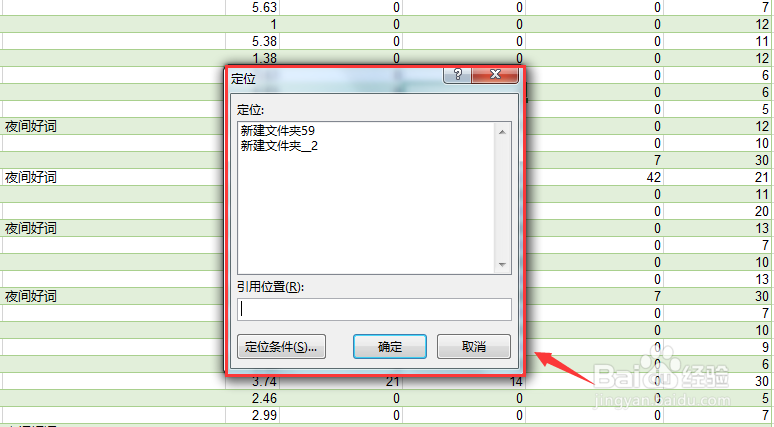
4、在定位功能对话框中点击<定位条件>选项;

5、弹出定位条件对话框,定位条件默认设置的是“注释”选项;

6、更改定位条件,选中<当前区域>;

7、选择完毕后,点击确定保存;
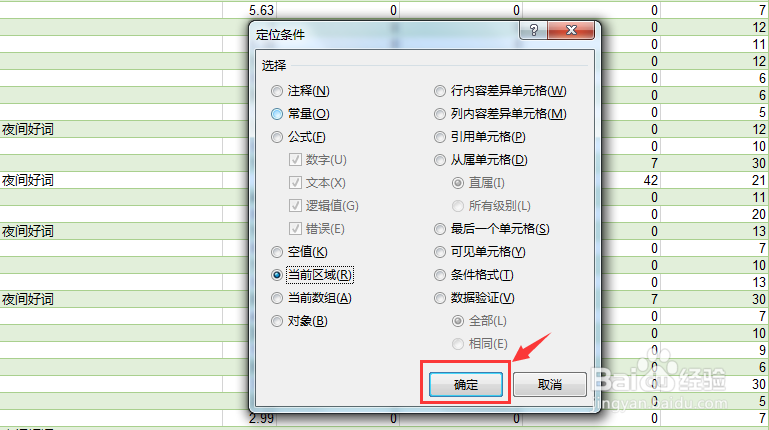
8、这时候我们可以看到,所有的数据都被选中,并加深显示。全部数据选中成功。

9、以上就是Excel中如何快速选中表格中所有数据的经验,感谢您的阅读;
时间:2024-10-14 22:18:40
1、打开需要进行处理的Excel表格,可以看到有非常多的数据;

2、随意点击一个在需要选中的数据区域的单元格;

3、按电脑键盘上的“F5”快捷键,弹出定位功能对话框;
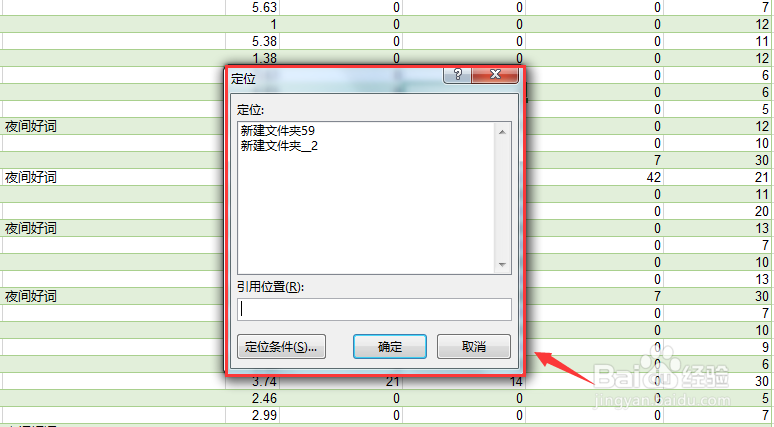
4、在定位功能对话框中点击<定位条件>选项;

5、弹出定位条件对话框,定位条件默认设置的是“注释”选项;

6、更改定位条件,选中<当前区域>;

7、选择完毕后,点击确定保存;
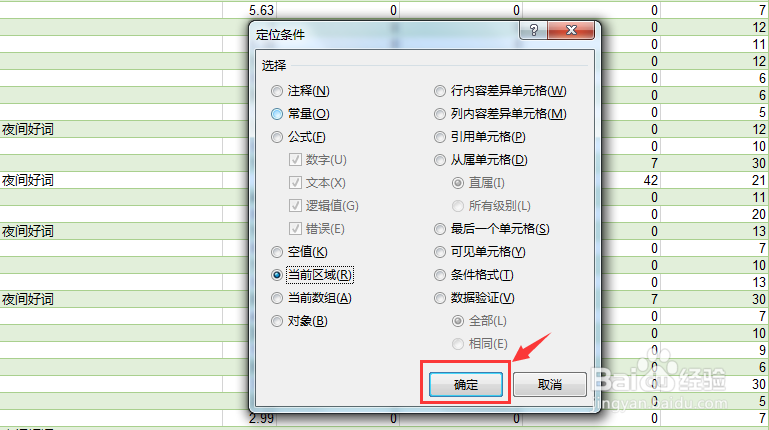
8、这时候我们可以看到,所有的数据都被选中,并加深显示。全部数据选中成功。

9、以上就是Excel中如何快速选中表格中所有数据的经验,感谢您的阅读;
